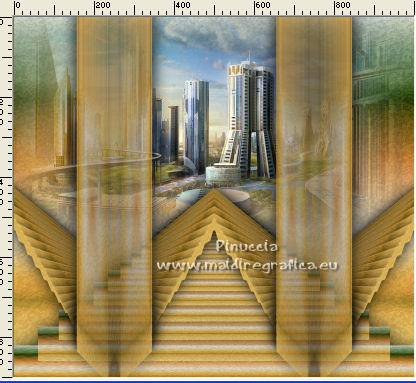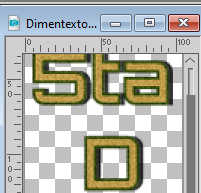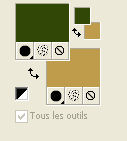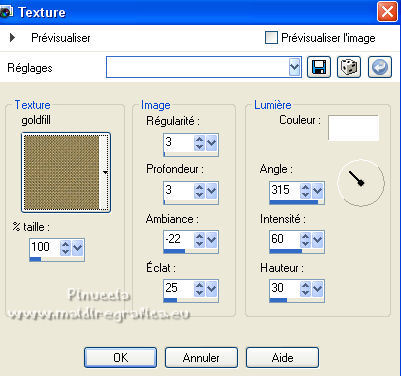|
TOP 5ta DIMENSIÓN


Merci beaucoup LuzCristina de m'avoir invité à traduire tes tutoriels en français.

Le tutoriel a été traduit avec PSP12, mais il peut également être exécuté avec les autres versions.
Suivant la version utilisée, vous pouvez obtenir des résultats différents.
Depuis la version X4, la fonction Image>Miroir a été remplacée par Image>Renverser horizontalement,
et Image>Renverser avec Image>Renverser verticalement.
Dans les versions X5 et X6, les fonctions ont été améliorées par la mise à disposition du menu Objets.
Avec la nouvelle version X7, nous avons à nouveau Miroir/Retourner, mais avec nouvelles différences.
Consulter, si vouz voulez, mes notes ici
Certaines dénominations ont changées entre les versions de PSP.
Les plus frequentes dénominations utilisées:

 Traduction anglaise ici Traduction anglaise ici
 Vos versions ici Vos versions ici

Matériel ici
Pour les tubes merci Luz Cristina et Jewel
(ici les liens vers les sites des créateurs de tubes)
Modules Externes.
consulter, si nécessaire, ma section de filtre ici
Nik Software - Color Efex ici
Artistiques - Eponge ici
Mura's Meister - Copies ici
FM Tile Tools - Blend Emboss, Saturation Emboss ici
AAA Frames - Foto Frame ici

Si vous voulez utiliser vos propres couleurs, n'hésitez pas à changer le mode et l'opacité des calques
Placer le dégradé dans le dossier Dégradés
Placer la texture dans le dossier Textures.
1. Ouvrir une nouvelle image transparente 1000 x 900 pixels.
2. Placer en avant plan le dégradé et sélectionner le dégradé gradiente_metallic_rose, style Linéaire
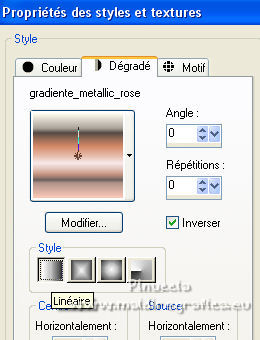
Remplir  l'image transparente du dégradé. l'image transparente du dégradé.
3. Effets>Modules Externes>Nik Software - Color Efex - Bi-Color Filters
à droite choisir les couleurs à votre convenance
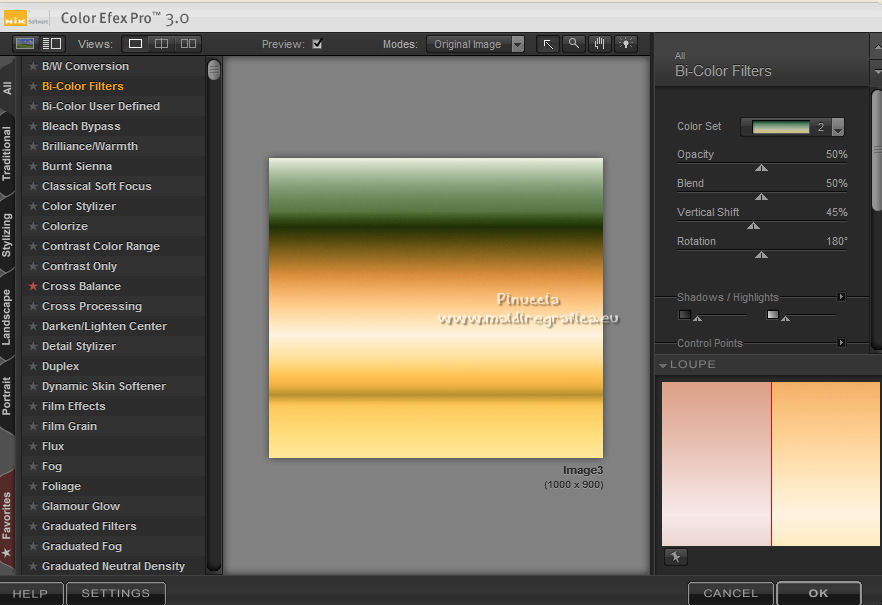
4. Effets>Modules Externes>Artistiques - Éponge
Si vous utilisez la version anglais (le résultat ne change pas): Artistic>Sponge
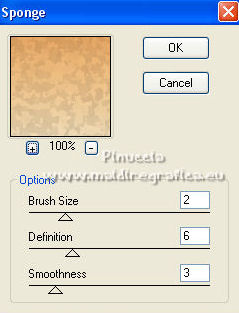 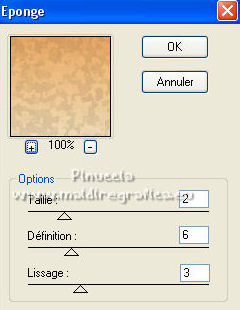
5. Effets>Modules Externes>FM Tile Tools - Blend Emboss, par défaut.

6. Calques>Dupliquer.
Effets>Effets de réflexion>Kaléïdoscope.
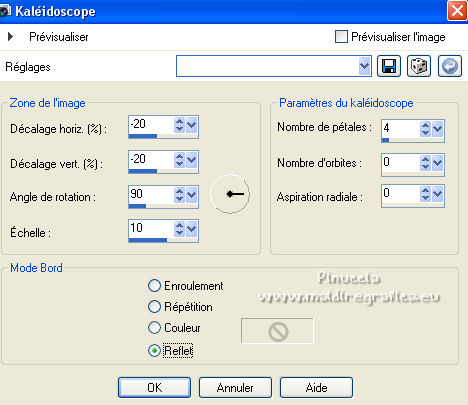
7. Effets>Effets géométriques>Perspective horizontale.
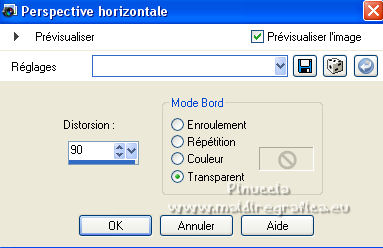
8. Image>Miroir>Miroir horizontal.
Répéter Effets>Effets géométriques>Perspective horizontale, comme précédemment.
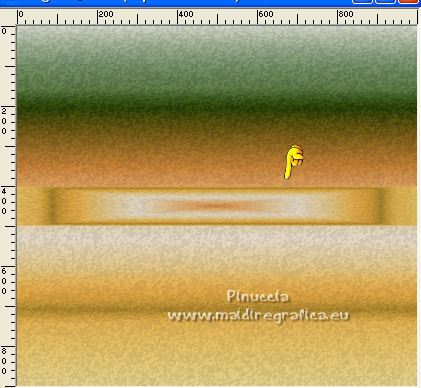
9. Effets>Effets 3D>Ombre portée.
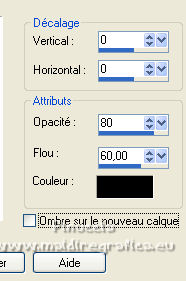
10. Effets>Modules Externes>Mura's Meister - Copies.

11. Image>Redimensionner, à 80%, redimensionner tous les calques décoché.
12. Image>Miroir>Miroir horizontal.
Effets>Effets d'image>Décalage.
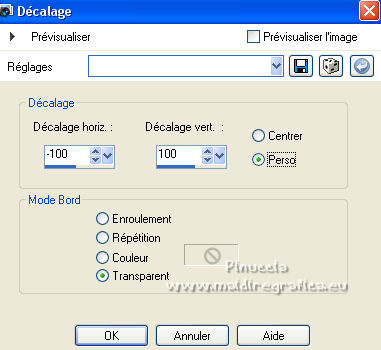
13. Effets>Effets d'image>Mosaïque sans jointures

14. Image>Miroir>Miroir vertical (Image>Renverser).
Effets>Effets géométriques>Inclinaison.
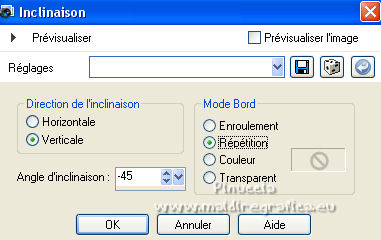
15. Effets>Effets de réflexion>Miroir rotatif.

16. Image>Miroir>Miroir vertical (Image>Renverser).
Effets>Effets d'image>Mosaïque sans jointures, comme précédemment

17. Effets>Effets 3D>Ombre portée, comme précédemment.
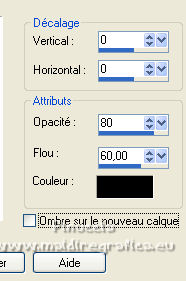
18. Vous positionner sur le calque Raster 1.
Calques>Dupliquer.
19. Effets>Effets géométriques>Perspective horizontale, comme précédemment.
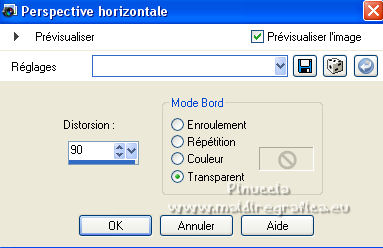
Image>Miroir>Miroir horizontal.
Répéter Effets>Effets géométriques>Perspective horizontale.
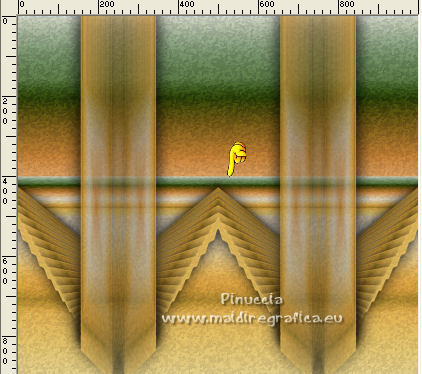
20. Effets>Effets de réflexion>Résonance.
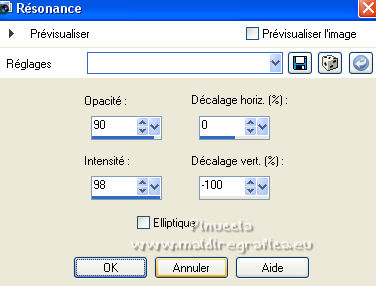
21. Effets>Effets d'image>Décalage.
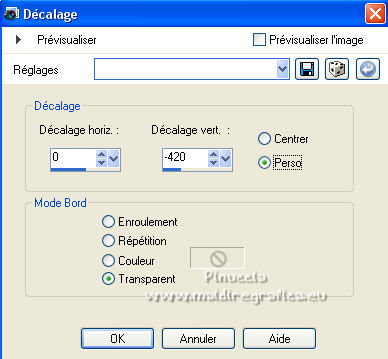
22. Effets>Effets 3D>Ombre portée, comme précédemment.
23. Ouvrir le misted Paysagemistedjewel034 
Édition>Copier.
Revenir sur votre travail et Édition>Coller comme nouveau calque.
Déplacer  le tube un peu plus en haut. le tube un peu plus en haut.
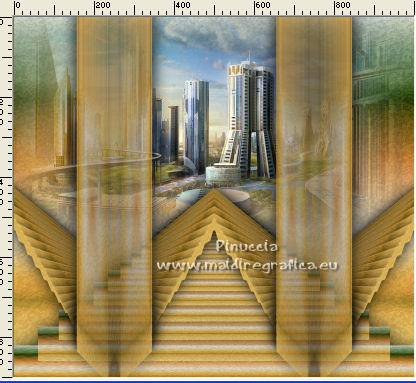
24. Effets>Modules Externs>FM Tile Tools - Saturation Emboss, par défaut.

25. Vous positionner sur le calque du haut de la pile.
Ouvrir le tube de la femme 6911-Luz Cristina 
Édition>Copier.
Revenir sur votre travail et Édition>Coller comme nouveau calque.
Déplacer  le tube à gauche. le tube à gauche.
26. Ouvrir le texte Dimentexto 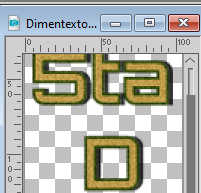
Édition>Copier.
Revenir sur votre travail et Édition>Coller comme nouveau calque.
Déplacer  le texte. le texte.
27. Pour les bords: placer en avant plan la couleur #314708,
et en arrière plan la couleur #be9c4c.
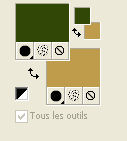
Image>Ajouter des bordures, 2 pixels, symétrique, couleur #314708.
Image>Ajouter des bordures, 2 pixels, symétrique, couleur #be9c4c.
Image>Ajouter des bordures, 2 pixels, syméTrique, couleur #314708.
Image>Ajouter des bordures, 2 pixels, symétrique, couleur #be9c4c.
Image>Ajouter des bordures, 55 pixels, symétrique, couleur foncée.
28. Activer l'outil Baguette magique 
et cliquer dans le dernier bord pour le sélectionner.
29. Effets>Effets de texture>Texture - sélectionner la texture goldfill
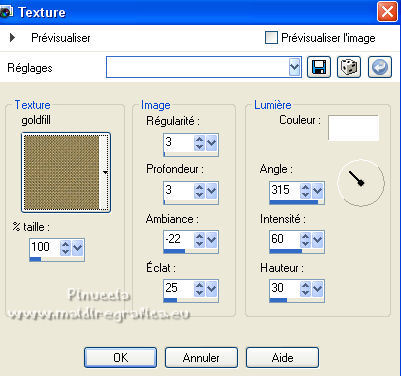
30. Effets>Modules Externes>AAA Frames - Foto Frame.

31. Image>Ajouter des bordures, 2 pixels, symétrique, couleur claire #be9c4c.
Image>Ajouter des bordures, 2 pixels, symétrique, couleur foncée #314708.
Sélections>Désélectionner tout.
32. Signer votre travail.
Image>Redimensionner, à 84%, redimensionner tous les calques coché.
Pour les tubes de cette version merci Maryse et Cal

Pour les tubes de cette version merci Jewel; le misted est à moi


Si vous avez des problèmes, ou des doutes, ou vous trouvez un link modifié, ou seulement pour me dire que ce tutoriel vous a plu, vous pouvez m'écrire.
27 Avril 2022

|





 Traduction anglaise
Traduction anglaise  Vos versions
Vos versions 
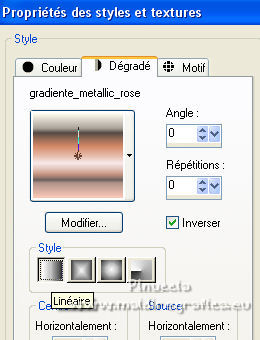
 l'image transparente du dégradé.
l'image transparente du dégradé.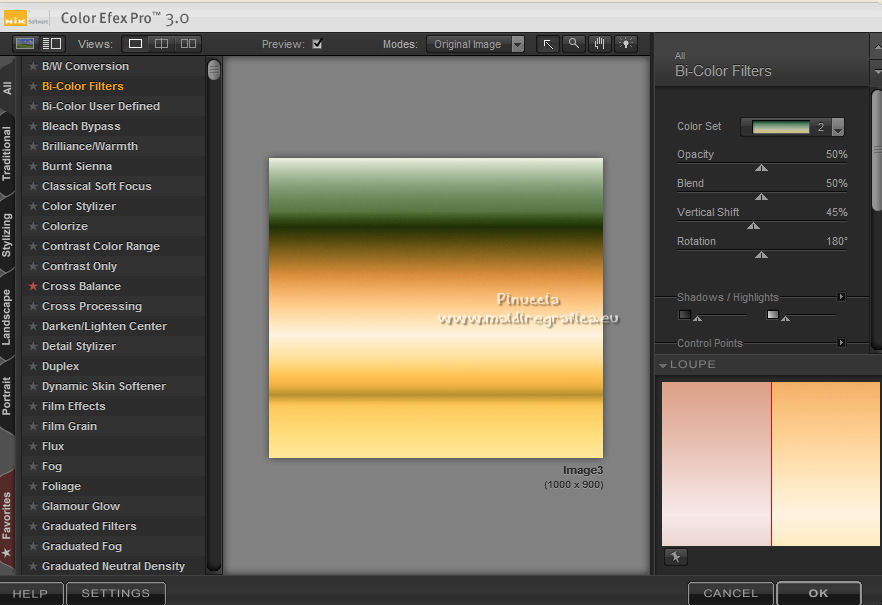
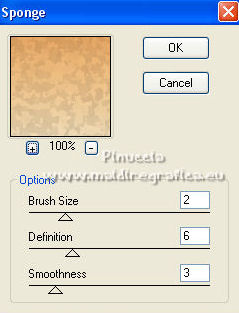
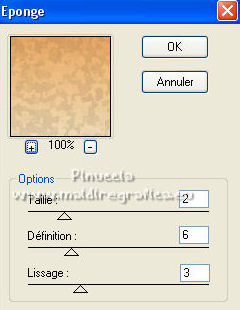

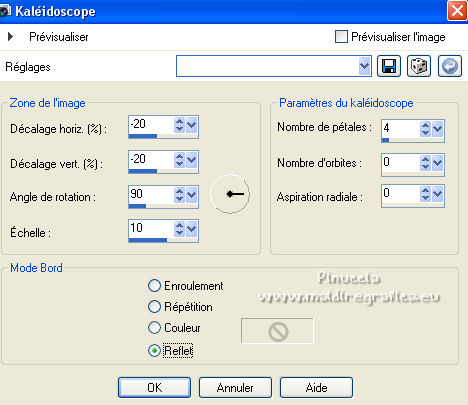
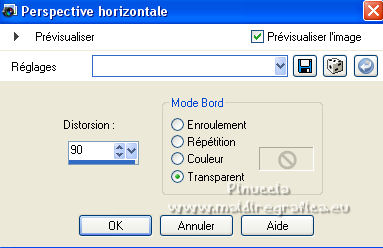
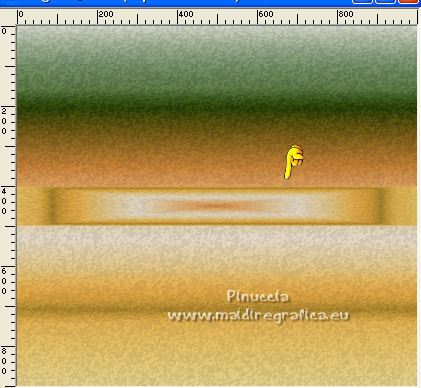
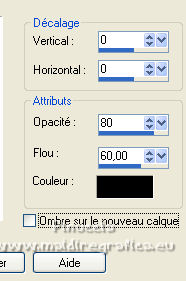

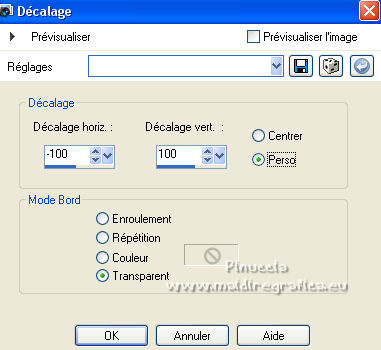

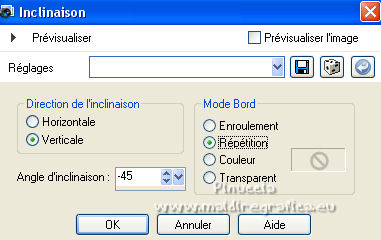

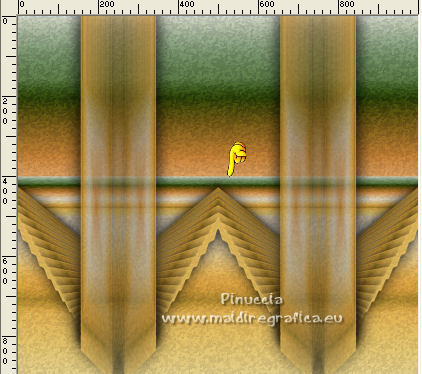
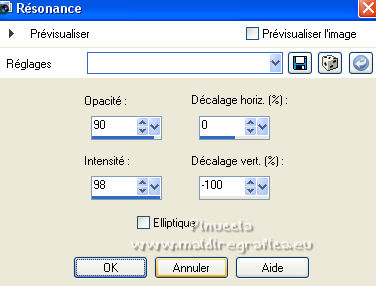
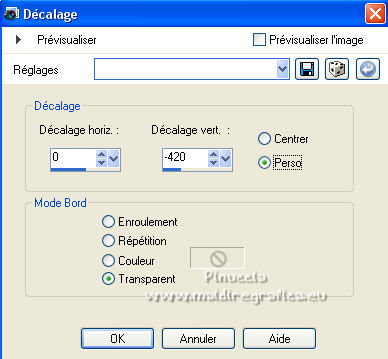

 le tube un peu plus en haut.
le tube un peu plus en haut.